Οι νεότερες εκδόσεις του προγράμματος περιήγησης Microsoft Edge (έκδοση 91 και νεότερες εκδόσεις) έρχονται με ένα κρυφό χαρακτηριστικό που ονομάζεται “Performance Mode”.
Αυτή η νέα δυνατότητα είναι απενεργοποιημένη από προεπιλογή και οι όσοι ενδιαφέρονται θα πρέπει να την ενεργοποιήσουν.
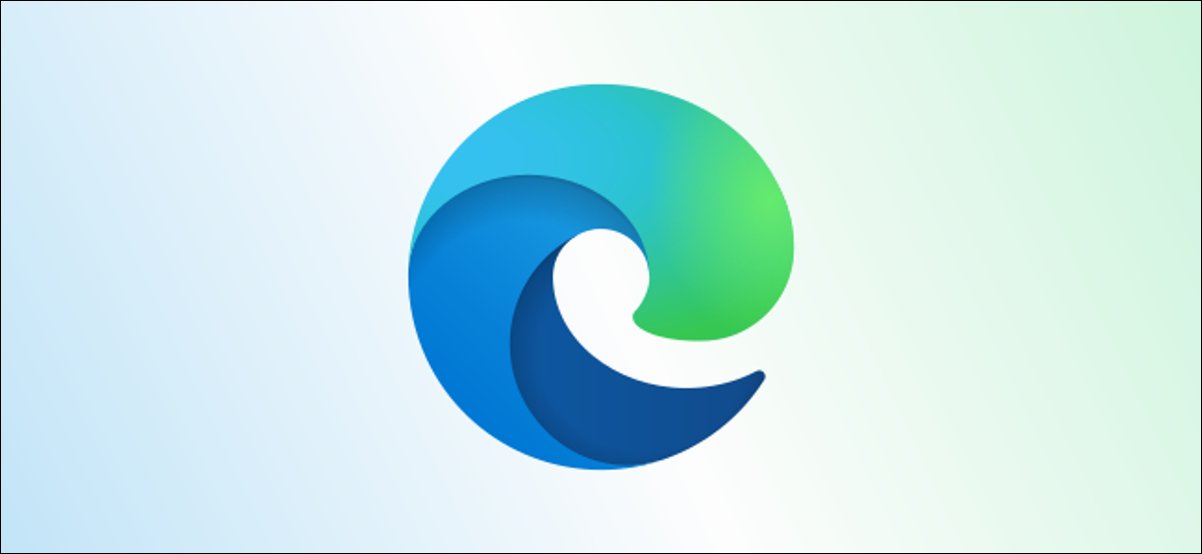
Παρακάτω θα δούμε ποια είναι αυτή η νέα λειτουργία και πώς να την ενεργοποιήσετε.
Το Performance Mode έχει αναπτυχθεί και εφαρμοστεί στο Microsoft Edge για την βελτιστοποίηση της συνολικής απόδοσης του προγράμματος περιήγησης. \
Θα βοηθήσει το πρόγραμμα περιήγησης να εξοικονομήσει μπαταρία και να ελαχιστοποιήσει τη χρήση πόρων συστήματος (CPU, RAM). Μόλις ενεργοποιηθεί η Λειτουργία απόδοσης (Performance Mode), το πρόγραμμα περιήγησης θα καταναλώνει λιγότερους πόρους CPU και RAM και θα θέτει τις αχρησιμοποίητες καρτέλες σε αναστολή λειτουργίας.
Θα παρατηρήσετε επίσης ταχύτερο χρόνο φόρτωσης κατά την εκκίνηση του προγράμματος περιήγησης.
Ακολουθούν οι οδηγίες ενεργοποίησης
1. Κάντε δεξί κλικ στη συντόμευση του Microsoft Edge στην επιφάνεια εργασίας και επιλέξτε την επιλογή Properties (Ιδιότητες). Εάν η συντόμευση Microsoft Edge είναι καρφιτσωμένη στη γραμμή εργασιών, κάντε δεξί κλικ πάνω της και κάντε ξανά δεξί κλικ στην επιλογή Microsoft Edge που υπάρχει στο jumplist και επιλέξτε Properties.
Αν ξεκινάτε τον Microsoft Edge από το μενού Έναρξη, αντιγράψτε και επικολλήστε την παρακάτω εντολή στο παράθυρο διαλόγου RUN και πατήστε το πλήκτρο Enter:
%ProgramData%\Microsoft\Windows\Start Menu\Programs
Θα ανοίξει ο φάκελος Προγράμματα στην Εξερεύνηση αρχείων που περιέχει τη συντόμευση του Microsoft Edge. Κάντε δεξί κλικ πάνω του και επιλέξτε Properties (Ιδιότητες).
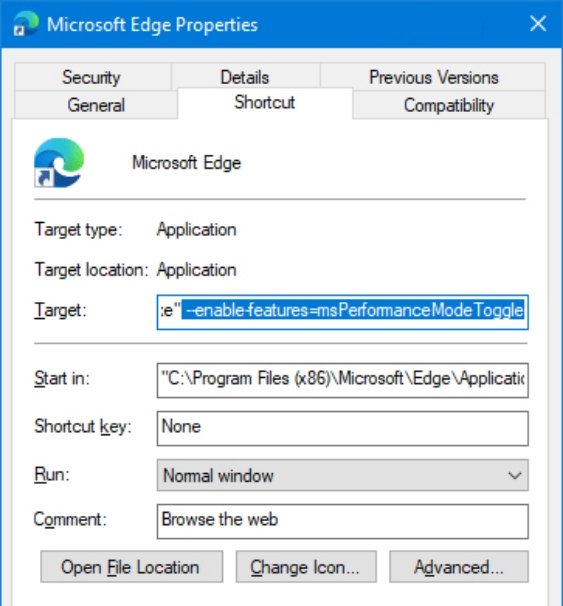
2. Μόλις ανοίξει το πλαίσιο των ιδιοτήτων του Microsoft Edge, προσθέστε την παρακάτω εντολή στο πεδίο Target:
--enable-features=msPerformanceModeToggle
Να θυμάστε ότι θα πρέπει να υπάρχει ένα κενό διάστημα μεταξύ της υπάρχουσας εντολής και της παραπάνω εντολής που θα προσθέσετε.
3. Εφαρμόστε τις αλλαγές και ξεκινήστε τον Microsoft Edge χρησιμοποιώντας τη συντόμευση.
Αυτό ήταν. Έχετε ενεργοποιήσει το Performance Mode στον Microsoft Edge. Ωστόσο, θα πρέπει να ενεργοποιήσετε τη λειτουργία χρησιμοποιώντας τη σελίδα Ρυθμίσεις.
4. Κάντε κλικ στο κουμπί μενού των 3 κουκκίδων που υπάρχει στη δεξιά πλευρά της γραμμής εργαλείων και επιλέξτε την επιλογή Ρυθμίσεις από το κύριο μενού. Εναλλακτικά, μπορείτε να πατήσετε τα πλήκτρα ALT+F για να εμφανίσετε το Edge Menu. Στη συνέχεια, πατήστε το πλήκτρο S για να ανοίξετε τη σελίδα Ρυθμίσεις.
Μπορείτε επίσης να ανοίξετε απευθείας τη σελίδα των ρυθμίσεων χρησιμοποιώντας την εσωτερική διεύθυνση edge://settings/ στη γραμμή διευθύνσεων.
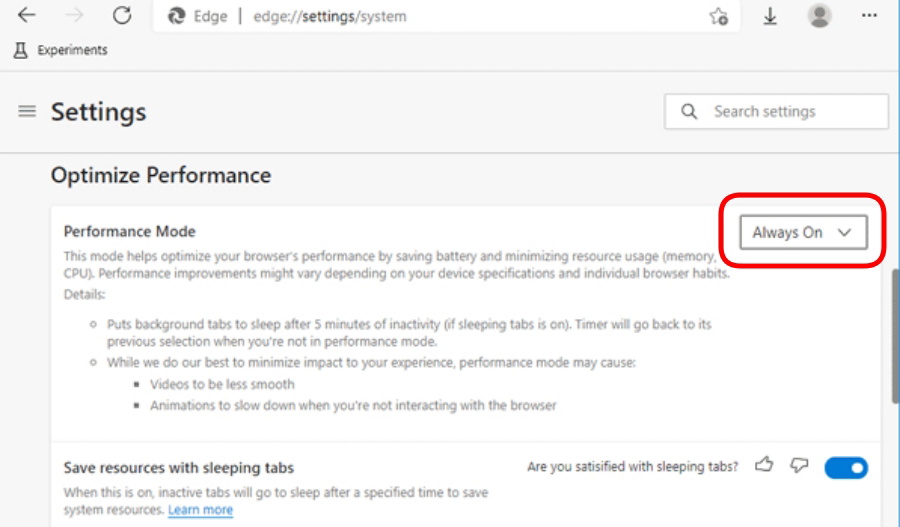
5. Στην καρτέλα Σύστημα και στο δεξί τμήμα του παραθύρου, θα δείτε μια νέα επιλογή “Λειτουργία απόδοσης” (Performance Mode) που έχει προστεθεί στην ενότητα Βελτιστοποίηση απόδοσης.
Επιλέξτε “Πάντα ενεργό” από το αναπτυσσόμενο παράθυρο που βρίσκεται δίπλα στην επιλογή.
Τώρα που ενεργοποιήσατε το Performance Mode στο πρόγραμμα περιήγησης Microsoft Edge θα παρατηρήσετε βελτιώσεις στην απόδοσης κατά τη χρήση της εφαρμογής.
Αν αποφασίσετε να απενεργοποιήσετε τη λειτουργία Performance Mode, ορίστε την επιλογή “Performance Mode” στην επιλογή Πάντα απενεργοποιημένη από τις ρυθμίσεις του Microsoft Edge ή αφαιρέστε την παράμετρο της γραμμής εντολών από το πεδίο Target στις ιδιότητες της συντόμευσης του Microsoft Edge.



